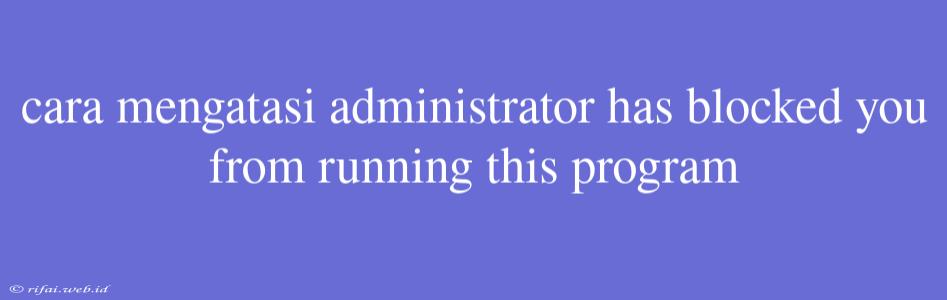Cara Mengatasi "Administrator Has Blocked You from Running This Program"
Masalah Umum
Saat Anda mencoba menjalankan suatu program atau aplikasi, Anda mungkin menghadapi pesan error yang mengatakan "Administrator has blocked you from running this program". Pesan ini dapat membuat Anda frustrasi dan bingung. Tetapi jangan khawatir, karena artikel ini akan membantu Anda menyelesaikan masalah tersebut.
Penyebab Masalah
Munculnya pesan error "Administrator has blocked you from running this program" biasanya disebabkan oleh beberapa faktor, antara lain:
- Hak akses: Anda tidak memiliki hak akses yang cukup untuk menjalankan program tersebut.
- Pengaturan keamanan: Pengaturan keamanan pada sistem Anda mungkin terlalu ketat sehingga mencegah Anda menjalankan program tersebut.
- Penggunaan antivirus: Antivirus pada sistem Anda mungkin mengidentifikasi program tersebut sebagai ancaman sehingga mencegahnya untuk dijalankan.
Cara Mengatasi Masalah
Untuk mengatasi masalah "Administrator has blocked you from running this program", Anda dapat mencoba beberapa langkah berikut:
1. Run as Administrator
Cara paling mudah untuk mengatasi masalah ini adalah dengan menjalankan program sebagai Administrator. Klik kanan pada ikon program dan pilih "Run as Administrator". Ini akan memberikan hak akses yang cukup kepada Anda untuk menjalankan program tersebut.
2. Ubah Pengaturan Keamanan
Jika Anda memiliki hak akses Administrator, Anda dapat mengubah pengaturan keamanan pada sistem Anda. Buka Control Panel > System and Security > System, lalu klik Advanced system settings. Pada jendela System Properties, klik Settings di bagian Performance, kemudian pilih Data Execution Prevention dan hapus centang pada "Turn on DEP for all programs and services except those I select".
3. Tambahkan Program ke Daftar Izin
Anda juga dapat menambahkan program tersebut ke daftar izin pada sistem Anda. Buka Control Panel > System and Security > System, lalu klik Advanced system settings. Pada jendela System Properties, klik Settings di bagian Performance, kemudian pilih Data Execution Prevention dan klik Add untuk menambahkan program tersebut ke daftar izin.
4. Nonaktifkan Antivirus
Jika Anda menjalankan antivirus, cobalah menonaktifkannya sementara untuk melihat apakah itu menjadi penyebab masalah. Jika program tersebut dapat dijalankan setelah antivirus dinonaktifkan, maka antivirus adalah penyebab masalah.
5. Reset Pengaturan Keamanan
Jika semua cara di atas tidak berhasil, Anda dapat mencoba reset pengaturan keamanan pada sistem Anda. Buka Control Panel > System and Security > System, lalu klik Advanced system settings. Pada jendela System Properties, klik Settings di bagian Performance, kemudian pilih Data Execution Prevention dan klik Reset.
Kesimpulan
Dengan mengikuti langkah-langkah di atas, Anda seharusnya dapat mengatasi masalah "Administrator has blocked you from running this program" dan menjalankan program tersebut dengan sukses. Jika Anda masih menghadapi masalah, Anda dapat mencoba mencari solusi lainnya atau menghubungi ahli teknis untuk bantuan lebih lanjut.